BEASTX Updater Classic
Das früher gebräuchliche Update-Programm "BEASTX Updater Classic" kann verwendet werden, wenn Probleme bei der Nutzung von StudioX auftreten. Insbesondere kannst Du damit prüfen, ob die Verbindung zu Deinem Gerät über das USB2SYS Interface generell nicht funktioniert oder ob ein Konfigurationsproblem in StudioX vorliegt. Ausserdem lassen sich mit dem den BEASTX Updater Classic Firmware Dateien auf Ihre Gerät zu laden (solche Dateien bekommst Du u.U. vom BEASTX Support). Das Programm kann unter folgenden Links heruntergeladen werden:
Updater Classic für Windows
Updater Classic für macOS
Damit Du das Programm unter Windows verwenden kannst, müssen die Treiberdateien für das USB2SYS/SPMA3030 Interface installiert sein. Nähere Informationen hierzu findest Du auf folgender Seite: USB2SYS/SPMA3030 Treiber Installation für Microsoft Windows.
Schritt 1: BEASTX Updater Classic starten
Das BEASTX Gerät wird NICHT vom USB2SYS-Interface mit Strom versorgt, daher muss das es separat mit Strom versorgt werden bevor (!) es mit dem PC verbunden wird z.B. über die Empfängerstromversorgung des Modells (Motorregler, Empfängerakku). Achte dabei darauf, dass der Motor nicht ungewollt anlaufen kann!
Das Verbindungkabel zum Interface wird am Gerät an den Anschluss [SYS] angesteckt. Achte dabei auf polungsrichtigen Anschluss. Das braune "-" Kabel muss dem Gehäuseboden am nächsten sein.
Wenn der COM-Port auf dem das USB2SYS installiert wurde bekannt ist, kann das USB-Interface direkt ausgewählt werden:
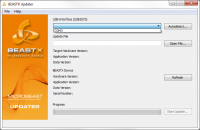
Sollte der COM-Port gerade nicht bekannt sein, kann er über die "Autodetect..." Funktion erkannt werden:
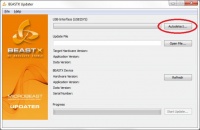
Die automatische Erkennung funktioniert nur, wenn der Treiber erfolgreich installiert wurde (siehe Schritt 2)!
Stecke das USB2SYS-Interface vom PC ab (falls bereits angeschlossen), klicke auf die Schaltfläche "Autodetect..." und stecke das Interface wieder am PC an, sobald der "Autodetect"-Dialog erscheint.
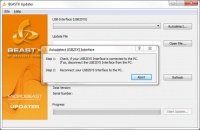
Nach einer erfolgreichen automatischen Erkennung meldet der BEASTX Updater Classic den erkannten COM-Port und wählt diesen aus:
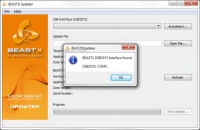
Schritt 2: Angeschlossenes BEASTX Gerät erkennen
Nachdem eine serielle Schnittstelle in der Auswahlbox angewählt wurde, wird der BEASTX Updater Classic versuchen, das Gerät zu identifizieren.
Sollte das MICROBEAST PLUS/AR7210BX/nanoBEAST zu diesem Zeitpunkt noch nicht angeschlossen gewesen sein, kann die Erkennung manuell über den "Refresh" Button gestartet werden.
Wurde sowohl der richtige COM-Port (rot) ausgewählt, als auch das BEASTX Gerät korrekt mit dem USB2SYS-Interface verbunden, so werden diverse Informationen (grün) zu diesem Gerät in der Sektion "BEASTX Device" angezeigt:
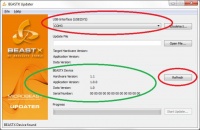
- Hardware-Version 1.1 and 1.2 stand for MICROBEAST units. Hardware-Version 2.x shows that a MICROBEAST PLUS is connected. Hardware Version 8.0 identifies Spektrum AR7200BX units.
- Application-Version is the actually installed firmware of the device (in this case 1.0.0).
- Data-Version is the format that is used to store settings on the MICROBEAST.
- Serial-Number is an unique identifier for each device.
Schritt 3: Update-File Auswählen
If the device was successfully identified you can go on with selecting an Update-File (if you don't have a firmware update file yet, have a look here).
Der "Open File..." Button öffnet einen Dialog in dem das Update-File ausgewählt werden kann:
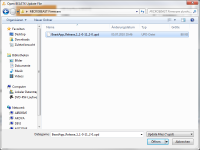
Alternativ kann das Update-File per Drag'n'Drop in die Oberfläche des BEASTX Updater Classic gezogen werden.
Firmware Dateien haben stets die Endung .upd!
Nur unbeschädigte und vollständige Update-Files können geladen werden. Die darin enthaltene Informationen werden angezeigt, wenn die Datei geladen werden kann:
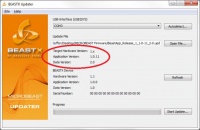
Only a compatible "Target Hardware Version" can be installed to your device.
The firmware version in the Update-File will be shown next to "Application Version" (in this case 1.0.11).
Das Datenformat wird neben "Data Version" gezeigt. WICHTIG: Die Versionsnummer vor dem Punkt der "Data Version" kann zwischen einzelnen Firmware-Updates variieren. Falls auf Ihrem Gerät eine andere Data Version installiert ist, so muss das komplette Setup nach der Installation erneut durchgeführt werden, weil sich die Version des Datenformats ändert!
Schritt 4: Update starten
Wenn sowohl ein gültiger COM-Port als auch ein gültiges Update-File ausgewählt wurden wird der "Start Update..." Button freigegeben:
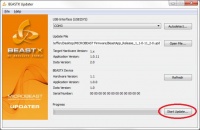
Danach wird noch einmal die aktuelle Version und die neue Zielversion angezeigt:
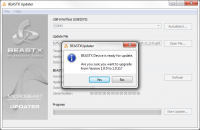
Nach dem Drücken des "Ja" (oder "Yes") Buttons wird das Update durchgeführt.
Nach dem erfolgreichen Update wird eine Meldung ausgegeben:
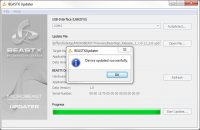
After your confirmation with "Ok" BEASTX Updater Classic will detect the version information of the connected the device again.
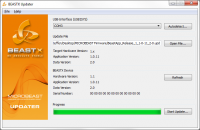
Dies kann ebenfalls durch drücken der "Refresh" Schlatfläche wiederholt werden.
Your device is now updated to the latest firmware.